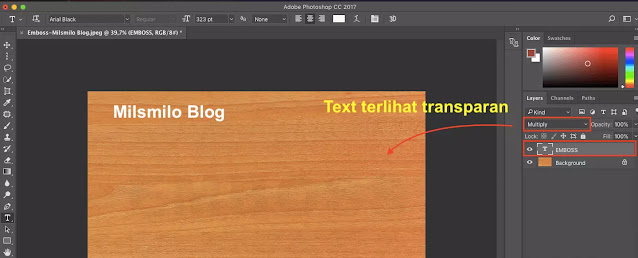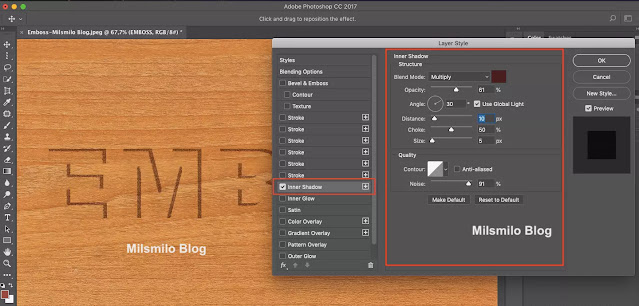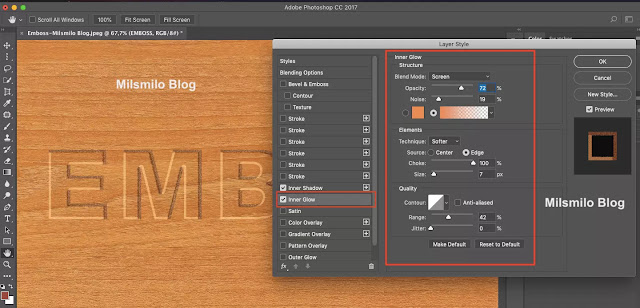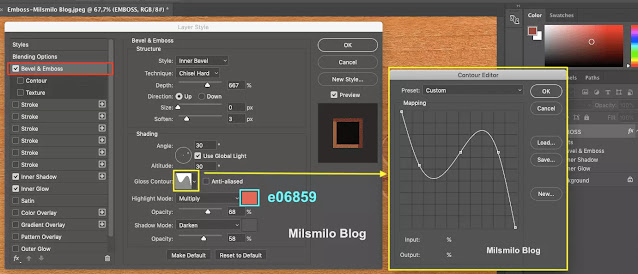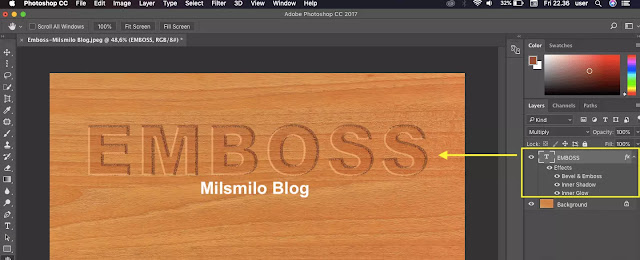Cara Membuat Tulisan Efek Emboss (Timbul) Di Photoshop
Cara membuat tulisan efek emboss (timbul) di Photoshop adalah membuat efek timbul dengan menggunakan photoshop pada tulisan dan text dengan background foto aatau gambar.
Tulisan efek emboss di Photoshop dapat dibuat dengan menggunakan mengatur Layer style yaitu pada efek emboss and bevel, inner shadow dan Inner Glow pada blending options photoshop.
Untuk membuat tulisan timbul di photoshop maka kalian perlu mengatur bevel and emboss pada Technique, Depth, Direction, Size, Soften, Angle, Glose Countur, Hight light mode, Shadow mode, Opacity.
Untuk membuat efek timbul atau emboss tulisan di photoshop dengan mengatur pada layer style Inner Shadow berikut Blend Mode, Opacity, Angle, Disctance, Choke, Size, Countour, Noise dan juga Inner Glow.
Inilah langkah-langkah membuat tulisan timbul dengan emboss and bevel di photoshop.
Cara Membuat Tulisan Efek Emboss / Timbul Di Photoshop
Buka foto atau gambar yang akan dijadikan background dengan cara Pilih File > Open atau tekan ⌘ + O(Macbook) atau Ctrl + O (Windows).
Setelah itu Pilih nama filenya, dan sebagai contoh saya mendownload gambar wood pada situs pixabay.
Selanjutnya membuat tulisan menggunakan text tool, dan saya menggunakan font Arial Black dengan ukuran 100 pt dengan tulisan warna putih dan sebagai contoh saya menulis Emboss.
Setelah itu Pilih Move tool pada layer text kemudian perbesar teks dengan cara arahkan kursor di pojok teks kemudian drag sambil menekan Shift + Ctrl atau Shift +⌘Commond (MacOs).
Selanjutnya pada layer Pilih Multiplay kemudian tulisan menjadi transparan atau tidak terlihat.
Kemudian Pilih menu Layer dan Pilih Layer Style dan Pilih Blending Options.
Selanjutnya Pilih Inner Shadow kemudian mengatur Inner Shadow berikut ini,
- Blend Mode : Multiplay.
- Opacity : 61%
- Angle : 30°, Checklist Use Global Light.
- Disctance : 10 px.
- Choke : 50 %.
- Size : 5 px.
- Contour : Pilih sesuai gambar
- Noise : 91 %.
Setelah membuat Inner shadow maka Selanjutnya Pilih Inner Glow. atur atau setting Inner Glow berikut ini,
Mengatur Inner Glow agar tulisan menjadi timbul.- Blend Mode : Screen
- Opacity : 72 %
- Noise : 19 %
- Technique : Softer.
- Source : Edge
- Choke : 100 %.
- Size : 7 px.
- Pilih Countour : Sesuai gambar.
- Range : 42 %.
- Jitter : 0 %.
Langkah selanjutnya membuat emboss di photoshop adalah dengan memilih Bevel and Emboss dengan pengaturan berikut ini,
Pilih Bevel and Emboss kemudian atur efek agar tulisan lebih timbul.- Style : Inner Bevel.
- Technique : Chisel Hard.
- Depth : 667 %.
- Direction : Up.
- Size : 0 px.
- Soften : 3 px.
- Angle : 30°, Aktifkan Use global light, Attitude 30°.
- Atur Glose Contour.
- Hight light mode : Multiplay dan Pilih warna dengan kode .
- Shadow mode : Darken.
- Opacity : 58 %.
Dan hasil membuat efek emboss seperti dibawah ini.
Langkah selanjutnya adalah memberikan efek emboss agar menjadi lebih jelas dengan cara menduplikatnya.
Pilih menu Layer kemudian Pilih Duplicate layer.
Lanjutkan pada layer emboss copy dengan mengatur opacity menjadi 70 %.
Setelah itu lanjutkan dengan menggabungkan layer dengan cara Grouping Layer.
Arahkan kursor pada Layer Emboss kemudian sambil menekan Shift pada keyboard klik layer emboss copy sehingga kedua layer telah terpilih atau terseleksi.
Pilih menu Layer kemudian Pilih Group Layer dan kalian telah berhasil menggabungkan layer menjadi group menjadi efek emboss tulisan timbul di photoshop.
Demikian cara membuat tulisan efek emboss atau timbul di photoshop.
Untuk menghasilkan efek emboss di photoshop pada objek atau tulisan dengan menggunakan gambar background maka kalian dapat mencoba mengatur options pada bevel emboss, Inner shadow dan inner glow sesuai dengan kreatifitas untuk memberikan efek timbul pada tulisan di photoshop.